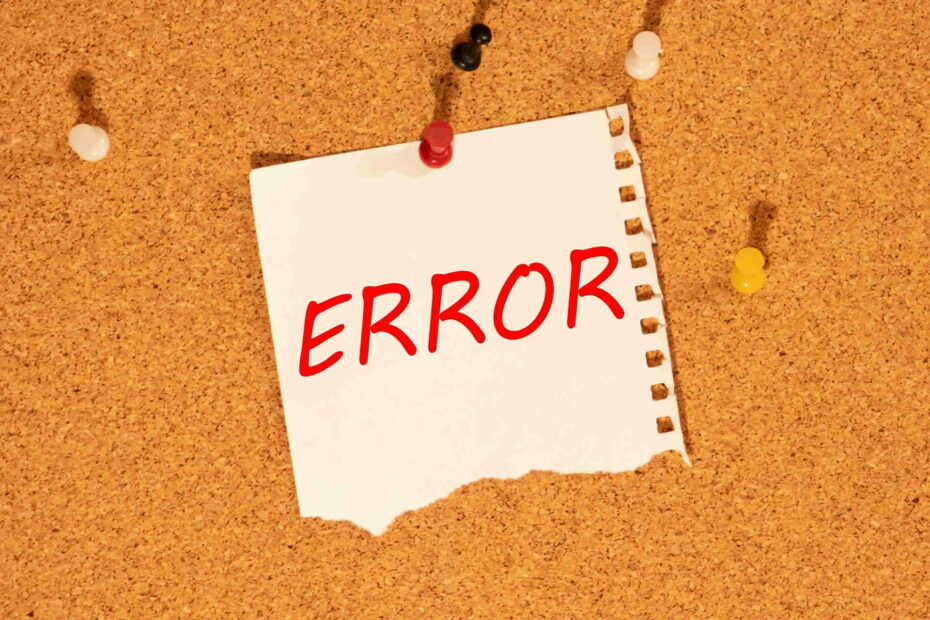
- Laadige alla Restoro arvuti parandamise tööriist mis on varustatud patenteeritud tehnoloogiatega (saadaval patent siin).
- Klõpsake nuppu Käivitage skannimine leida Windowsi probleeme, mis võivad põhjustada arvutiga probleeme.
- Klõpsake nuppu Parandage kõik arvuti turvalisust ja jõudlust mõjutavate probleemide lahendamiseks
- Restoro on alla laadinud 0 lugejaid sel kuul.
Windowsi tõrke taastamise tõrkeid saate parandada järgmiste meetodite abil:
- Eemaldage hiljuti lisatud riistvara
- Käivitage Windowsi käsk Start Repair
- Käivitage LKGC (viimane teadaolev hea konfiguratsioon)
- Taastage oma HP sülearvuti süsteemitaaste abil
- Taastage sülearvuti
- Tehke Startup Repair koos Windowsi installiplaadiga
- Installige Windows uuesti
Probleemi „Windowsi tõrke taastamine” põhjustavad tavaliselt sellised probleemid nagu rikutud süsteemifailid, a riistvara muutusvõi ohustatud Buutimise konfiguratsiooni andmed (BCD). Hea uudis on see, et neid kõiki on lihtne lahendada.
Tegelikult on mõnel selle vea tekitanud olukorral rohkem kui üks lahendus, mis tähendab, et on suur võimalus asja lüüa.
Nüüd loen kõik need parandused selles postituses lootuses aidata teil lõpuks oma HP sülearvuti töökorras taastada.
Kui võimalik, veenduge, et arvuti oleks a-ga ühendatud usaldusväärne Interneti-võrk neid samme täites.
Siin on erinevad meetodid Windowsi tõrke taastamise HP sülearvuti (Windows 10, 8.1, 8, 7, Vista) diagnoosimiseks.
Kuidas parandada Windowsi tõrke taastamist sülearvutites?
1. parandus: eemaldage hiljuti lisatud riistvara
Näiteks riistvara lisamine võib uus RAM-moodul mõnikord põhjustada Windowsi ebastabiilsuse probleeme, mis muudab teie HP sülearvuti taaskäivitamise nurjumiseks.
Uue riistvara installimisel tekkinud probleemide kõrvaldamiseks toimige järgmiselt.
- Lülitage sülearvuti välja ja eemaldage vahelduvvooluadapter ning selle aku.
- Ühendage äsja lisatud seade lahti. Võimalik, et peate installitud riistvarale juurdepääsu saamiseks (kui see oli sisemine lisand) sülearvuti uuesti avama.
- Tagastage aku.
- Lülitage sülearvuti tavalisel viisil sisse.
- Sülearvuti võib edukalt töölauale käivituda ja Windowsi taastevea teadet ei kuvata uuesti.
- Nüüd saate proovida seadet uuesti ühendada ja oodata, kuni Windows selle ära tunneb (välise riistvara, näiteks USB-veebikaamera puhul).
- Riistvara jaoks, mis on installitud seadmesse emaplaat, parim viis on tagada ühilduva seadme installimine ja õigete draiverite viivitamatu tutvustamine.
NÕUANNE: Kui lisate rohkem kui ühte seadet, on soovitatav ühendada üks korraga ja taaskäivitada arvuti iga lisaga, kuni leiate vea põhjustanud seadme. Soovitame ignoreerida vea tekitavat seadet.
- Kui viga ilmneb, jätke vahele parandus 2.
- SEOTUD: Täisparandus: taasteketast ei saa Windows 10, 8,1, 7 operatsioonisüsteemides luua
Parandus 2: käivitage Windowsi käsk Start Repair
Nüüd saate proovida parandada vigast Windowsi käivitusprotsessi, parandades vastavad failid.

Sammud:
- Kui tõrketeade ilmub, laske sülearvuti taimeri loenduril nullini minna või vajutage lihtsalt sisestusklahvi, kui käivitusstardi parandamise võimalus on valitud. The käivitamise remont liides avaneb ja hakkab HP sülearvutit probleemide otsimiseks.
- Rakendage ootel olevate rikete kõrvaldamiseks käivitusparanduse viisardi tehtud soovitused.
- Sülearvuti peaks varsti taaskäivituma ja teie tavalisele töölauale laadima.
Vastasel juhul jätke parandus 3 vahele, kui viga ei kao.
- LOE KA: Kuidas parandada arvuti veakoodi 601 HP sülearvutites
Parandus 3: käivitage LKGC (viimane teadaolev hea konfiguratsioon)
Viimase teadaoleva hea konfiguratsiooni käivitamine on lihtne ja võib probleemi ilma suurema vaevata lahendada. Sammud:
- Taaskäivitage sülearvuti.
- Vajutage F8 korduvalt, kuni ilmuvad alglaadimise täpsemad suvandid.
- Valige LKGC (viimane teadaolev hea konfiguratsioon - täiustatud) ja vajutage sisestusklahvi.
- Kui Windowsi tõrke taastamine püsib, jätkake parandusega 4.
Parandus 4: taastage oma HP sülearvuti süsteemitaaste abil
Käivitage süsteemiskaneerimine võimalike vigade avastamiseks

Laadige alla Restoro
Arvuti parandamise tööriist

Klõpsake nuppu Käivitage skannimine Windowsi probleemide leidmiseks.

Klõpsake nuppu Parandage kõik lahendada patenteeritud tehnoloogiatega seotud probleemid.
Turvaprobleeme ja aeglustusi põhjustavate vigade leidmiseks käivitage arvuti skannimine Restoro Repair Tooliga. Pärast skannimise lõppu asendab remondiprotsess kahjustatud failid värskete Windowsi failide ja komponentidega.
Sülearvuti taastamine viib selle tagasi varem töötanud sätetesse. Võite käivitada süsteemi taastamine otse käivitusremondi aknast, kui see valik meid hüppab. Kui suvandit ei antud, saate lähtestada taastamise.
- Lülitage sülearvuti välja.
- Lülitage masin sisse (vajutage selle toitenuppu). Nüüd alustage nuppu F8kohe, kui ilmub HP logo. Vajutage nimetatud klahvi korduvalt, kuni kuvatakse käivituskuva.
- Tõstke esile turvarežiim suvand, kasutades üles/ alla nooleklahve ja vajutage sisenema.
- Valige administraator kasutajakonto, kui kuvatakse Windowsi sisselogimisekraan, ja sisestage oma parool (kui see on olemas).
- Kui kuvatakse töölaud, vajutage menüüs Windowsi nuppu, seejärel klõpsake otsinguriba sees.
- Tüüp cmd siis vajutage Sisenema.
- Tippige käsuviiba aknas rstrui siis uuesti vajutage sisenema. Avaneb taastesüsteemi ekraan.
- Seejärel klõpsake nuppu Järgmine vali viimane töötanud taastepunkt (kuvatud suvanditest) siis klõpsake nuppu järgmine.
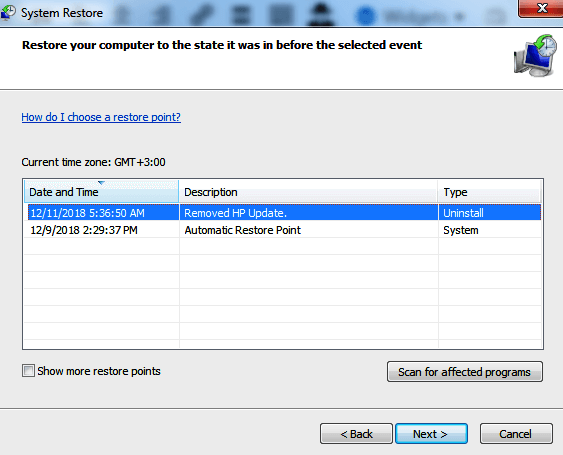
- Nüüd klõpsake nuppu Lõpeta, seejärel oodake kontrollimist ja taaskäivitamise protsess lõpetama. Jällegi ole kannatlik.
- Loodetavasti saab sülearvuti saapad korda ja viga kaob.
- Kui edu ei õnnestu, jätkake parandusega 6.
- SEOTUD: Täielik parandus: draiver lõpetas reageerimise ja on Windows 10-s taastunud
Parandus 5: taastage sülearvuti
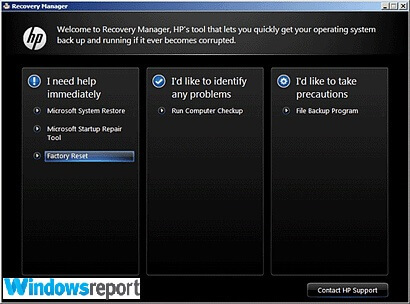
HP sülearvuti taastamine võrdub arvuti tehaseseadete lähtestamisega.
Sammud:
- Lülitage sülearvuti välja.
- Lülitage see sisse ja vajutage nuppu F11klahvi korduvalt, kuni taastehaldur (Windows 7) avaneb.
- Windows 10 puhul on see kuni valige variant kuvatakse aken.
- Windows 8-s on see kuni vali oma klaviatuuripaigutus avaneb aken (sülearvuti taaskäivitub).
- Siin on järgmised sammud:
- Windows 10
- Klõpsake nuppu tõrkeotsing vahekaardi Vali all
- Klõpsake nuppu recovery juht vahekaardil Tõrkeotsing.
- Klõpsake nuppu süsteemi taastamine abi all, et lõpuks paraneda.
- Windows 8
- Klõpsake nuppu tõrkeotsing vahekaardi Vali all.
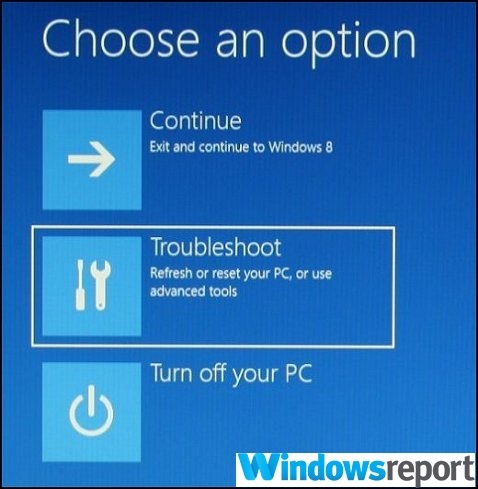
- Klõpsake nuppu taastehaldur tõrkeotsinguaknas.
- Valige Windows 8 ülitähtsa taastehalduri avamiseks.
- Klõpsake nüüdsüsteemi taastaminesülearvuti algseadete lähtestamiseks. Teine võimalus oleks klõpsata nupul minimeeritud pildi taastamine et taastada ainult oma Windows 8 operatsioonisüsteem, draiverid ja valitud tarkvara.
- Windows 7
- Klõpsake nuppu süsteemi taastamine all Vajan kohe abi vaheleht.
- Valige eelistatud varuvõimalus, kui süsteemi taastamine küsib teie varundamiseelistusi.
- Klõpsake nuppu Okeimillal ja kui kuvatakse hoiatus.
- Klõpsake nuppu lõpetama (või jätkake, kui selle Windows 10/8) sülearvuti taaskäivitamiseks kohe, kui taastamine on lõppenud.
- Nüüd tutvuge Windowsi tüüpilise seadistusega, kuni sülearvuti värske ümberseadistamise lõpetab.
- Taaskäivitage arvuti, et kõik sujuks.
- Võimalik, et peate mõne või kogu oma varasema tarkvara, sealhulgas viirusetõrje- ja äriprogrammid (kui neid on), samuti varukoopiad uuesti installima.
- LOE KA: Parandage nende kiirlahendustega Windows 10 kiirendusmõõturi viga
HP taasteketta kasutamine taastamise käivitamiseks
Ka teie HP taastekettad (kui need teil juba on) võivad olla käepärased.
Sammud:
- Lülitage sülearvuti sisse ja sisestage seejärel draiverisse oma esimene HP taastekomplekt / DVD.
- Lülitage arvuti välja.
- Nüüd lülitage see sisse.
- Vajutage põgenema klahvi pidevalt, kuni avaneb akna käivitusmenüü või valitud käivitusseadme aken.
- Kui saate valitud alglaadimisseadme menüü, klõpsake õiget CD / DVD-draivi ja vajutage sisenema.
- Muu ajakirjandus F9buutimismenüüle / seadme valikule pääsemiseks valige siis õige CD / DVD-draiv ja vajutage sisenema.
- Kui ilmub aken, mis nõuab kõvakettalt taastamise käivitamist, valige „Rplaadilt programm maha võtta”Ja klõpsake nuppu Järgmine.
- ValigeArvutist loodud taastekettad ”/„ HP tugiteenusest saadud taastekettad ” sobivalt.
- Valige tehaseseadete lähtestamine / lähtestamine, kustutades kogu draivi ja taastades tehaseseadistused, sõltuvalt ekraanil kuvatavast.
- Valige sobiv varundamise võimalusvõi muidu.
- Klõpsake nuppu Okeiilmuva hoiatuse varjamiseks.
- Vajaduse korral järgige juhiseid. Samuti sisestage palumisel järgmine taasteketas.
- Klõpsake nuppu lõpetama/järgmine nagu taastamise lõppedes küsitakse.
- Sülearvuti võib automaatselt välja lülituda või taaskäivituda. Kui see välja lülitati, oodake enne uuesti sisselülitamist umbes 5 sekundit.
NÕUANNE: Protsess võtab mõnikord nii kaua kui tund, nii et harjutage kannatlikkust.
- Võimalik, et peate mõne või kogu oma varasema tarkvara, sealhulgas viirusetõrje- ja äriprogrammid (kui neid on), samuti varukoopiad uuesti installima.
Käivitage USB-taastekettalt
DVD-draivita sülearvutid peavad kasutama oma HP taastet USB-draiv.
Sammud:
- Lülitage sülearvuti sisse ja sisestage taastamise USB-välkmäluketas USB-porti.
- Nüüd lülitage sülearvuti välja.
- Lülitage see uuesti sisse.
- Vajutage ESC klahvi pidevalt, kuni avaneb akna käivitusmenüü või valitud käivitusseadme aken.
- Valikud, mida peate tegema, varieeruvad veidi sõltuvalt ekraanil kuvatava menüü tüübist:
- Buutimisseadme menüü valimiseks valige õige USB-mäluseade ja vajutage seejärel Sisenema.
- Käivitusmenüü jaoks vajutageF9buutimismenüüle / seadme valikule juurdepääsemiseks. Valige uuesti õige USB-mäluseade ja vajutage sisenema.
- Ülejäänud sammud on sellised, nagu ma eespool CD / DVD jaoks selgitasin.
- Enne sülearvuti taaskäivitamist ärge unustage USB-draivi eemaldada.
- SEOTUD: 5 parimat tarkvara kahjustatud Windowsi kõvaketta taastamiseks
Parandus 6: Tehke Windowsi installiplaadiga käivitusparandus
Kõik teie meetodid võivad ebaõnnestuda, kui teie Windowsi installimisel ilmnes kriitiline tõrge. Sellisel juhul peate algse Windowsi installi ketta abil parandama
Käivitage arvuti ja sisestage toimiv Windowsi ketas DVD-draivi.
- Taaskäivitage arvuti ja vajutage F9 (korduvalt) niipea, kui ilmub HP logo, kuni ekraanile ilmub teade "CD-lt või DVD-lt käivitamiseks vajutage suvalist klahvi ...".
- Valige eelistatud keel, kellaaeg pluss valuuta ja a eelistatud klaviatuur/ sisestusmeetod ja seejärel klõpsake nuppu Järgmine.
- Valige arvuti parandamiseks.
- Järgmises süsteemi taastevalikute aknas valige draiv, kus asub teie Windowsi install, ja klõpsake nuppu Järgmine.
- Klõpsake nuppu käivitamise remont järgmises dialoogiboksis.
- Valige süsteemi taastamine ja järgige samme, kuni arvuti on parandatud.
Parandus 7: installige Windows uuesti
Installige uuesti värske Windowsi koopia, kui kõik muu ebaõnnestub.
ROHKEM RESSURSE:
- USB ei tööta HP Envy sülearvutites? Selle probleemi lahendamiseks toimige järgmiselt
- PARANDUS: HP sülearvuti ei ühenda Windows 10-s WiFi-ühendust
- HP Envy sülearvuti aku ei lae pärast Windows 10 installimist
 Kas teil on endiselt probleeme?Parandage need selle tööriistaga:
Kas teil on endiselt probleeme?Parandage need selle tööriistaga:
- Laadige see arvuti parandamise tööriist alla hinnatud suurepäraselt saidil TrustPilot.com (allalaadimine algab sellel lehel).
- Klõpsake nuppu Käivitage skannimine leida Windowsi probleeme, mis võivad põhjustada arvutiga probleeme.
- Klõpsake nuppu Parandage kõik lahendada patenteeritud tehnoloogiatega seotud probleemid (Eksklusiivne allahindlus meie lugejatele).
Restoro on alla laadinud 0 lugejaid sel kuul.

![AOMEI Backupper Standard [ülevaade ja tasuta allalaadimine] • Kas see on ohutu?](/f/3d2361d24a0e535bd1cd25154d98daad.png?width=300&height=460)
